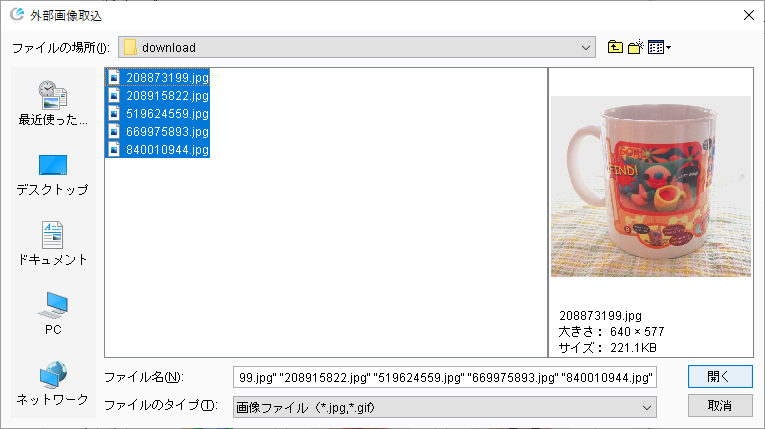ヤフオク!の商品データをCSVファイルで取り込む方法についてご案内します。
- ヤフオク!の商品CSVデータを管理画面からダウンロードします。
ヤフオク!のストア管理画面にログインし、「出品ナビ」をクリックします。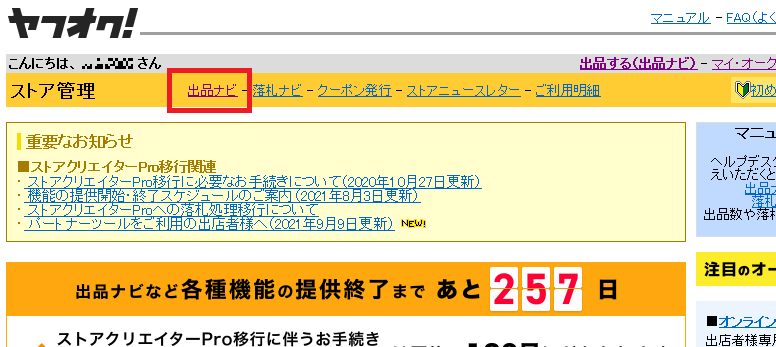
- 出品ナビでダウンロードしたデータにチェックを入れ、「ダウンロード」ボタンからダウンロードします。
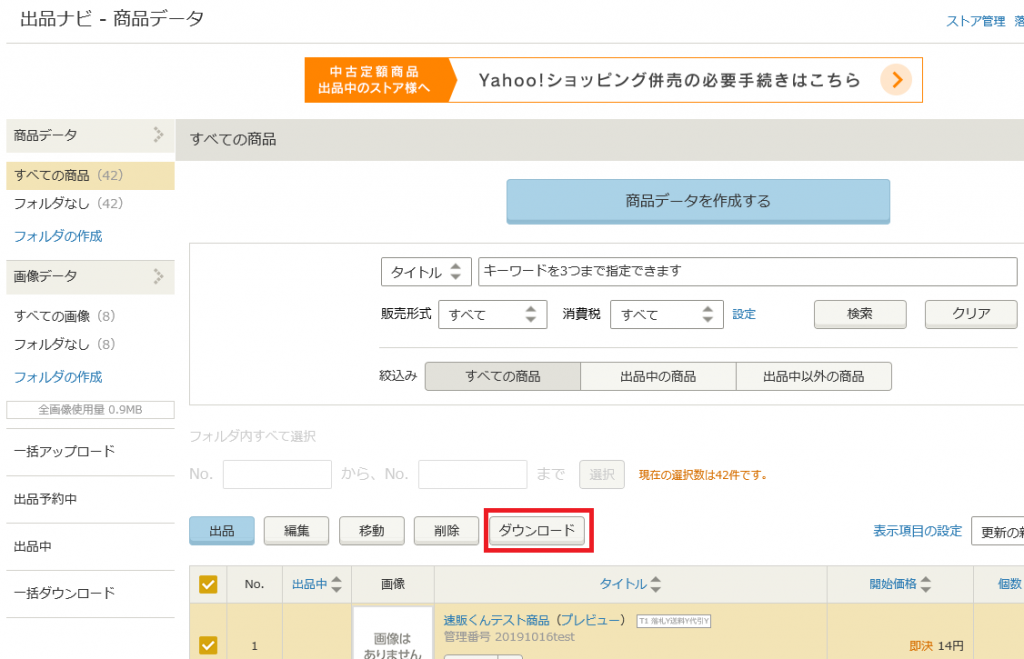
- 下記ダイアログが表示されるので、「一括ダウンロードページ」ボタンをクリックします。
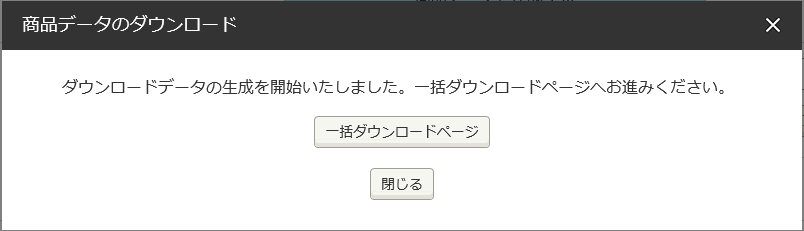
- 一括ダウンロードページで「ダウンロード」ボタンをクリックしてください。
「download.zip」ファイルがダウンロードされます。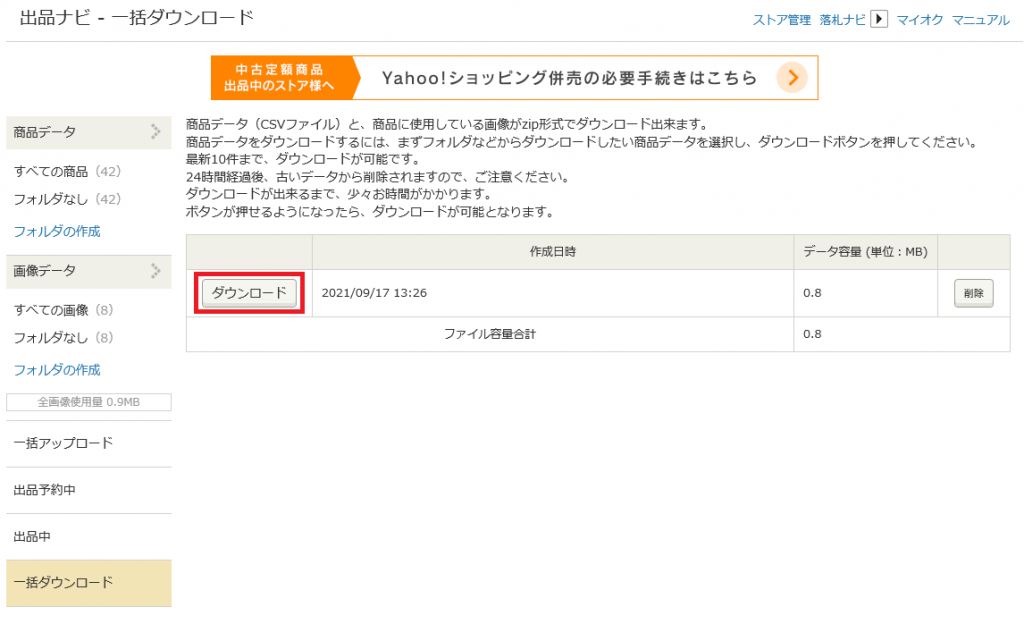
- 「download.zip」ファイル を解凍してください。
解凍すると、「auctions.csv」と、画像ファイルが表示されます。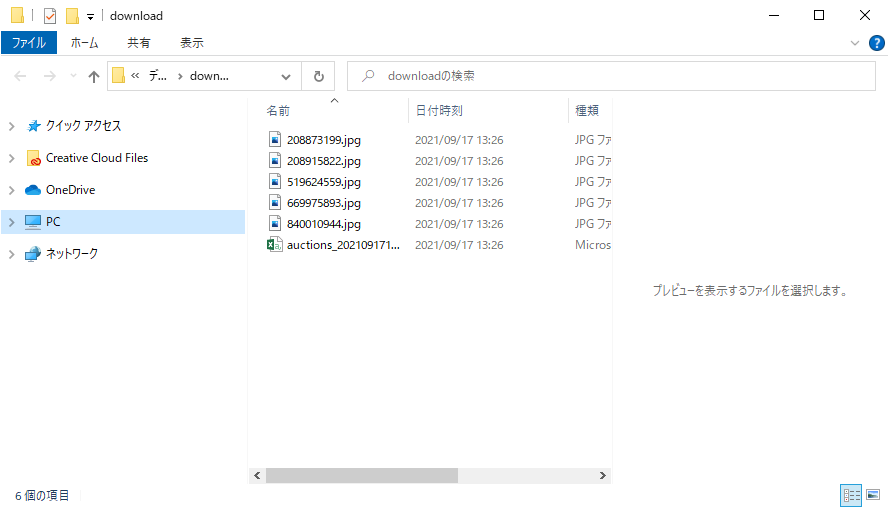
- ダウンロードしたデータを速販に取り込みます。
速販の商品管理画面で「CSV取込」ボタンをクリックしてください。
- 「ヤフオク!」にチェックを入れて「OK」をクリックしてください。
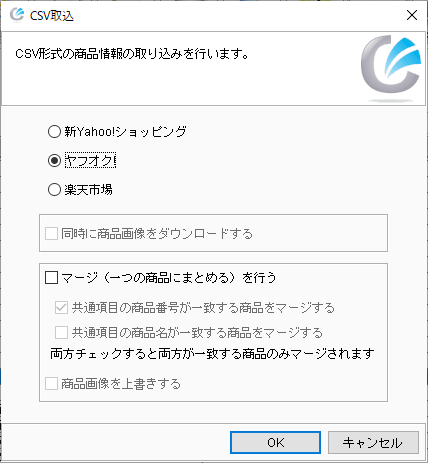
同時に商品画像をダウンロードする 商品画像をダウンロードしたい場合はチェックを入れてください。
※画像点数により、ダウンロードに時間がかかる場合があります。
※マージして取り込む場合は、チェックを入れても画像はダウンロードされません。上書きして取り込みたい場合は「商品画像を上書きする」にチェックを入れてください。マージ(一つの商品にまとめる)を行う 速販内にある商品データに対して、商品番号、または商品名が一致するデータをマージして取り込みます。
※商品番号、商品名のどちらをキーにしてマージするかを選択してください。
※マージ対象となる商品番号、商品名は、商品データの共通項目の商品番号、商品名です。ECサイト別の商品番号、商品名ではありません。商品画像を上書きする 商品データをマージする場合は、画像は上書きされません。上書きして取り込みたい場合はチェックを入れてください。
※商品画像タブ内の画像が全て入れ替わります。元に戻すことはできないのでご注意ください。 - ファイル選択画面が表示されるのでダウンロードしたCSVファイル(auctions.csv)を選択し、【開く】ボタンをクリックしてください。
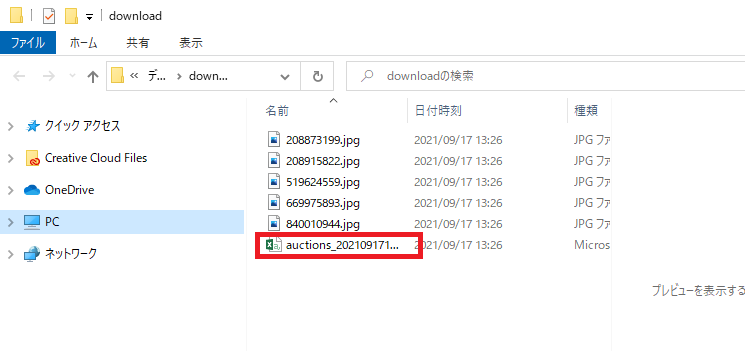
- 商品データが取り込まれます。
次に、商品画像を取り込みます。適当な商品データの商品詳細画面を開き、【画像倉庫】ボタンをクリックしてください。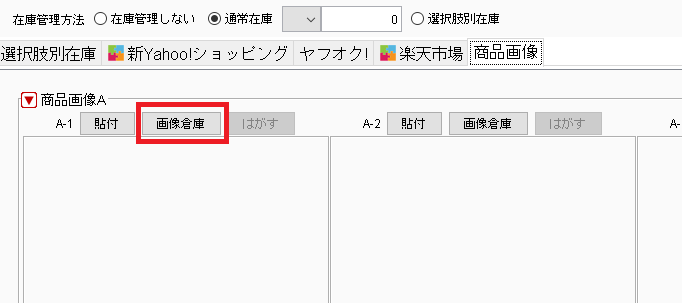
- 外部画像取込ボタンをクリックしてください。
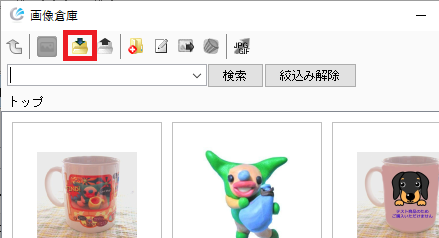
- ダウンロードした画像を選択し、「開く」をクリックします。
※画像は、商品データに自動で紐づけされます。